steam下载没有磁盘写入量怎么办 steam下载没有磁盘使用量解决方法
更新时间:2022-12-27 14:07:38作者:run
有时候我们在使用steam平台下载游戏的时候,在游戏下载的过程中却出现了没有磁盘使用量的提示,今天小编给大家带来steam下载没有磁盘写入量怎么办,有遇到这个问题的朋友,跟着小编一起来操作吧。
解决方法:
1.当我们出现下载某个游戏磁盘用量为0时,首先我们登陆steam平台。

2.进入平台后点击图片中右上方的steam。
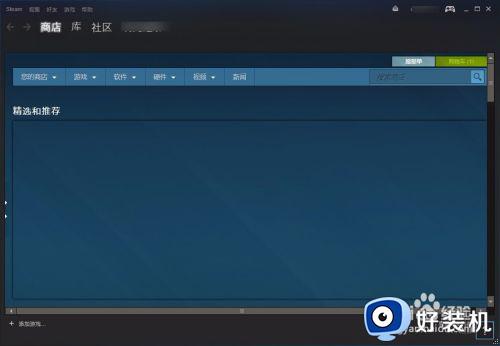
3.选择其中的设置选项。
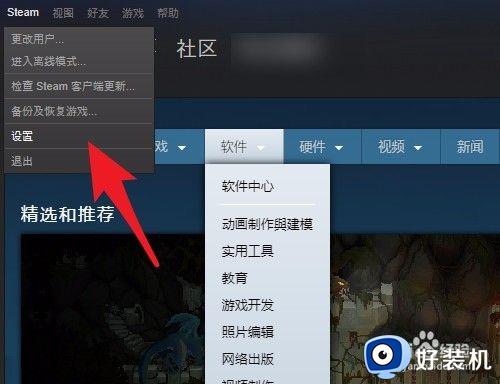
4.然后切换到下载标签下。
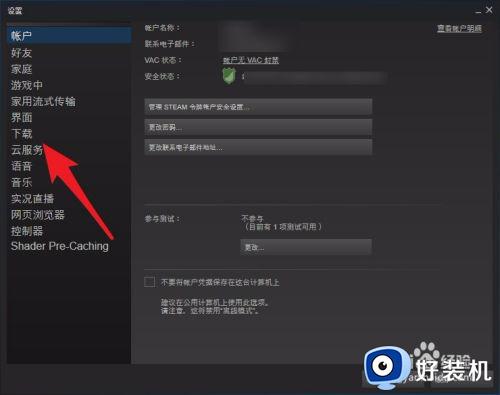
5.将下载区域设置到us区域。
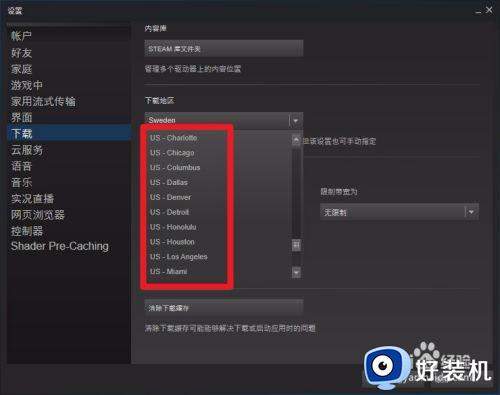
6.最重要的一步是清除掉下载缓存。
记住更新完毕后一定要将下载地区恢复为国内区域,避免其它游戏更新缓慢。
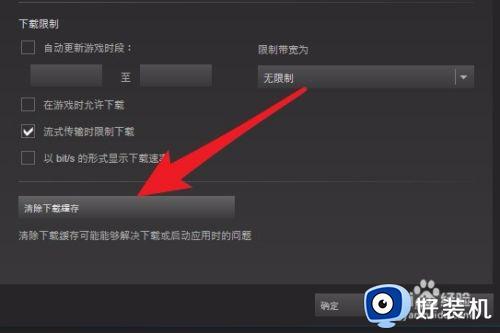
以上就是关于steam下载没有磁盘使用量解决方法的全部内容,如果有遇到这种情况,那么你就可以根据小编的操作来进行解决,非常的简单快速,一步到位。
steam下载没有磁盘写入量怎么办 steam下载没有磁盘使用量解决方法相关教程
- steam更新磁盘写入错误怎么回事 steam提示磁盘写入错误的解决办法
- ultraiso写入u盘时提示磁盘映像容量太小的解决办法
- mac装win10磁盘分小了怎么办 mac装win10磁盘分小了如何重新调节
- mac磁盘启动项没有windows怎么办 mac磁盘启动项没有windows的解决方法
- 磁盘管理不显示移动硬盘怎么办 磁盘管理没有显示移动硬盘的解决教程
- Win7、Win10系统,磁盘空间不足满了时显示为红色的方法
- 电脑不显示cdef磁盘怎么回事 硬盘不显示cdef盘符解决方法
- 电脑磁盘怎么扩容 电脑磁盘扩容怎么操作
- 磁盘写保护怎么去掉写保护 磁盘去掉写保护的步骤
- 优盘写保护怎么去掉写保护 u盘有磁盘保护怎么解除
- 电脑无法播放mp4视频怎么办 电脑播放不了mp4格式视频如何解决
- 电脑文件如何彻底删除干净 电脑怎样彻底删除文件
- 电脑文件如何传到手机上面 怎么将电脑上的文件传到手机
- 电脑嗡嗡响声音很大怎么办 音箱电流声怎么消除嗡嗡声
- 电脑我的世界怎么下载?我的世界电脑版下载教程
- 电脑无法打开网页但是网络能用怎么回事 电脑有网但是打不开网页如何解决
电脑常见问题推荐
- 1 b660支持多少内存频率 b660主板支持内存频率多少
- 2 alt+tab不能直接切换怎么办 Alt+Tab不能正常切换窗口如何解决
- 3 vep格式用什么播放器 vep格式视频文件用什么软件打开
- 4 cad2022安装激活教程 cad2022如何安装并激活
- 5 电脑蓝屏无法正常启动怎么恢复?电脑蓝屏不能正常启动如何解决
- 6 nvidia geforce exerience出错怎么办 英伟达geforce experience错误代码如何解决
- 7 电脑为什么会自动安装一些垃圾软件 如何防止电脑自动安装流氓软件
- 8 creo3.0安装教程 creo3.0如何安装
- 9 cad左键选择不是矩形怎么办 CAD选择框不是矩形的解决方法
- 10 spooler服务自动关闭怎么办 Print Spooler服务总是自动停止如何处理
